Če želite datoteke ali predmete iz predstavitve s storitvijo PowerPoint, kot so videoposnetki, fotografije ali zvoki, uporabiti ločeno, jih lahko izvlečete tako, da predstavitev pretvorite v »stisnjeno« mapo z datotekami. Upoštevajte pa, da ne morete ekstrahirati datotek PDF ali .dotx.
Ta postopek deluje v sistemu Windows, ne pa tudi v sistemu macOS.
Namig: Priporočamo, da najprej ustvarite kopijo predstavitve in nato na kopiji izvedete ta postopek. Tako zagotovite, da se ohrani izvirna predstavitev.
Preden izvedete ta postopek, se prepričajte, Raziskovalec nastavljena tako, da prikazuje imena datotek z datotečne pripone.
Poskrbite, da bodo datotečne pripone vidne v Raziskovalec
Koraki za nastavitev Raziskovalec (prej imenovani Raziskovalec Windows) za prikaz imen datotek z datotečne pripone se razlikujejo, odvisno od različice sistema Windows, ki jo uporabljate.
Če uporabljate aplikacijo Windows 10 ali Windows 8:
-
V Raziskovalec meniju Pogled v skupini Pokaži/skrij potrdite polje Datotečne pripone.
Če uporabljate aplikacijo Windows 11:
V Raziskovalec orodni vrstici izberite Pogled > Pokaži in preverite, ali je izbrana možnost Datotečne pripone.
Če uporabljate sistem Windows 7, Windows Vista ali Windows XP:
-
V Raziskovalcu kliknite Možnosti mape in iskanja. V sistemu Windows 7 je to pod možnostjo Organiziraj. V sistemih Windows Vista in Windows XP v meniju Orodja kliknite Možnosti mape.
-
Na zavihku Pogled v razdelku Datoteke in mape počistite potrditveno polje Skrij pripone za znane vrste datotek.
-
Kliknite V redu.
Odpiranje predstavitve kot mape
Če želite odpreti predstavitev kot mapo, z Raziskovalcem poiščite mapo s predstavitvijo, ki jo želite, nato pa naredite to:
-
Kliknite želeno predstavitev, jo kliknite z desno tipko miške in nato kliknite Preimenuj.
-
Spremenite datotečno pripono (.pptx) v.zip. Pritisnite tipko Enter, da nastavite ime, nato pa v pogovornem oknu Preimenuj kliknite Da.
-
Dvokliknite stisnjeno datoteko, da odprete okno Raziskovalca za datoteke z vsebino.
Stisnjena datoteka vsebuje več map, med katerimi so številne informacije, kot je koda XML ali lastnosti. Predmeti, kot so videoposnetki, zvočne datoteke ali slike, so v mapi ppt v podmapi predstavnosti.
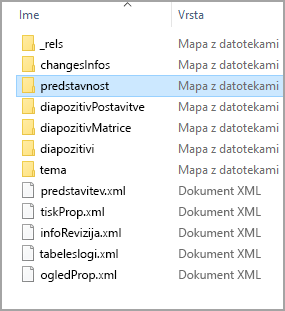
-
Dvokliknite podmapo predstavnosti, da jo odprete, izberite datoteko, ki jo želite ekstrahirati, jo kopirajte, nato pa se premaknite v ustrezno mapo drugje v sistemu in prilepite datoteko tam.
Obnovitev izvirne predstavitve
Če želite obnoviti izvirno predstavitev, ponovite 1. in 2. korak v zgornjem postopku, pri tem pa spremenite datotečno pripono iz.zip v.pptx.










